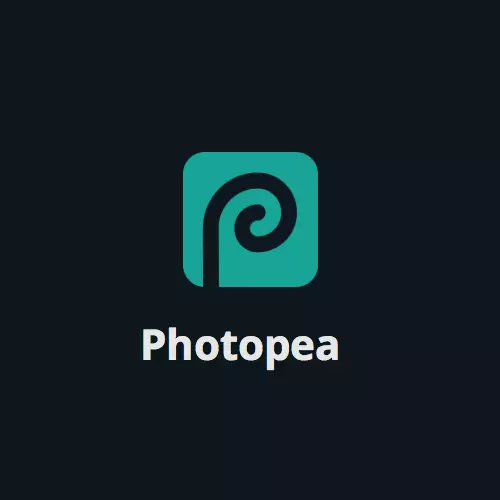
在互联网上,有许多图形编辑器可以使用图像制作任何操作。这些程序最常需要在计算机上下载和安装。但是,当您需要快速执行任何项目或简单时,没有希望等待下载和安装软件的结束,专业网站来救援。今天我们将看看Photoopea - 在线编辑器。
去Photoopea网站
开始工作
站点接口与许多Adobe Photoshop非常相似 - 工作区的所有元素都是方便的,所以功能由选项卡分发,以及具有单独工具的其他窗口。 PhotoPea允许您立即开始使用快速入门菜单开始工作。在这里,您可以创建一个新项目,打开存储在计算机上或转到Demozhim。
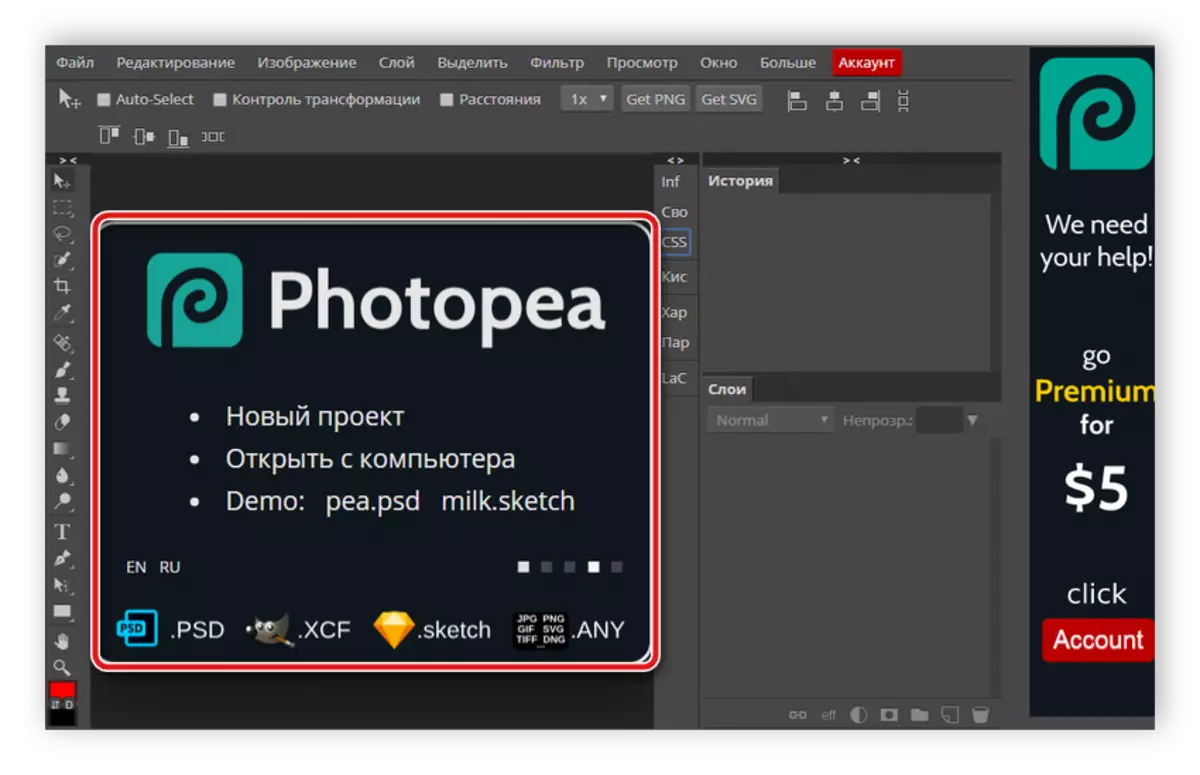
工具栏
主工具位于工作区左侧的小面板上。它位于编辑图像可能需要的所有必要项目。例如,您可以选择吸移管以确定颜色或使用铅笔或手柄以创建自己的模式。此外,面板是:套索,浇注,恢复刷子,工具文本,模糊,橡皮擦和修剪。
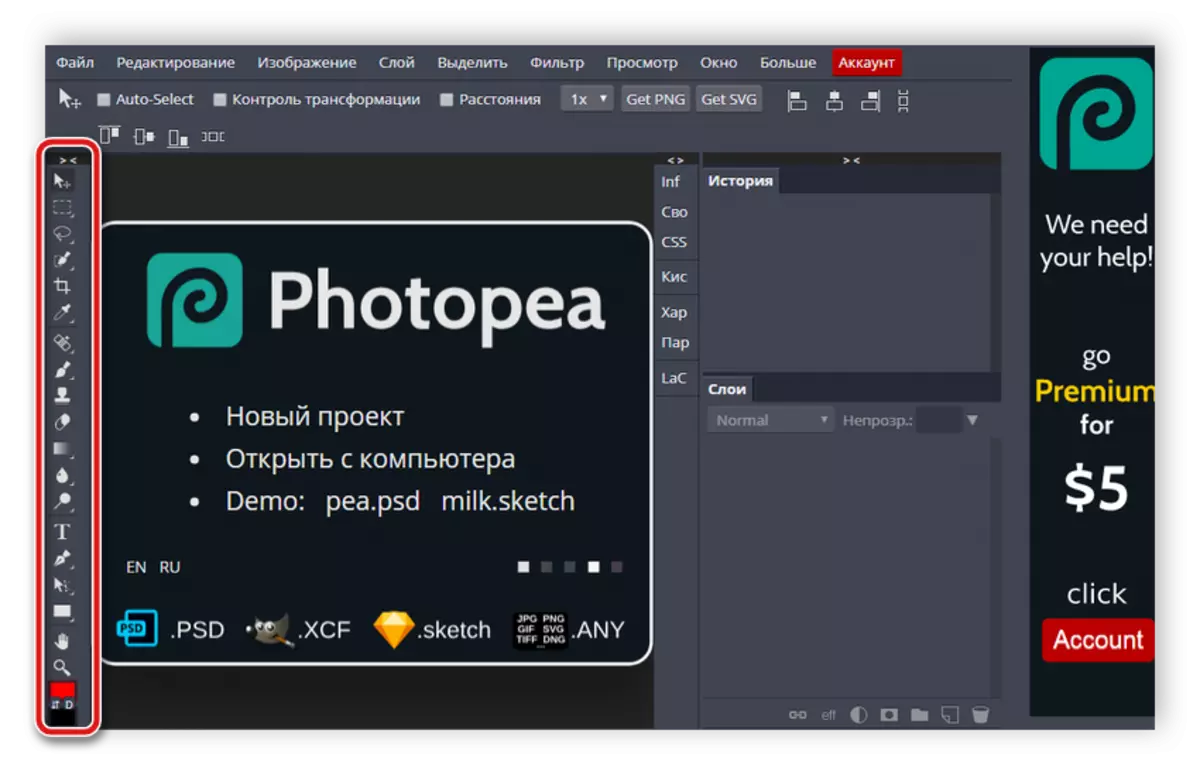
与文本一起工作
如上所述,文本元素存在于工具栏上。有了它,您可以访问Canvas或图像上任何类型的铭文。 PhotoPea为用户提供选择的一个设置字体集,配置字符的大小,选择方向并应用其他参数。由于字体有大量,因此使用特殊线路“查找”以便于搜索。
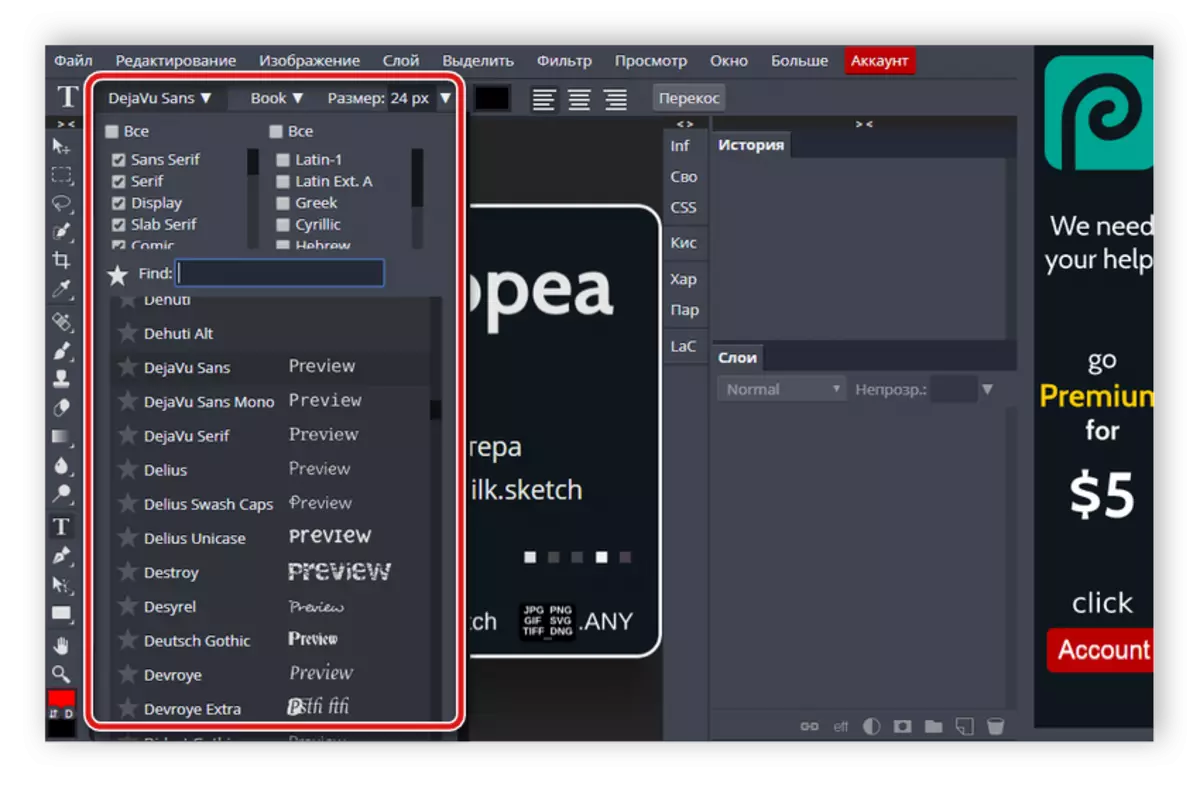
调色板
重要的是任何图形编辑器都允许用户精细调整必要的颜色。安装在PhotoPea中的调色板提供了选择所需颜色的能力,配置阴影和亮度。此外,还可提供RGB或HTML值的手动输入。
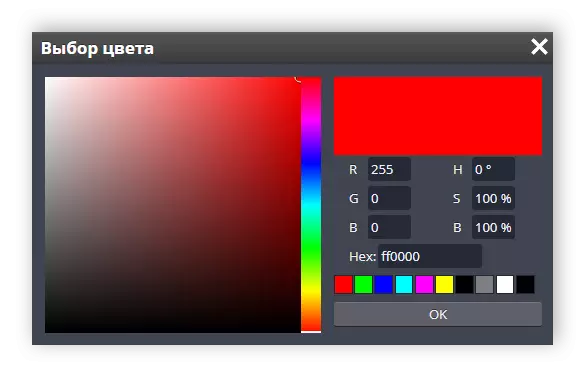
调整刷子
许多人使用图形编辑器创建自己的图纸。最好的所有这些过程是在刷子的帮助下进行的。此工具在线服务Photoopea的灵活设置将使您可以选择完美的形式,大小,分散和颜色动力学。刷子形状直接显示在预览缩影中的设置窗口中。
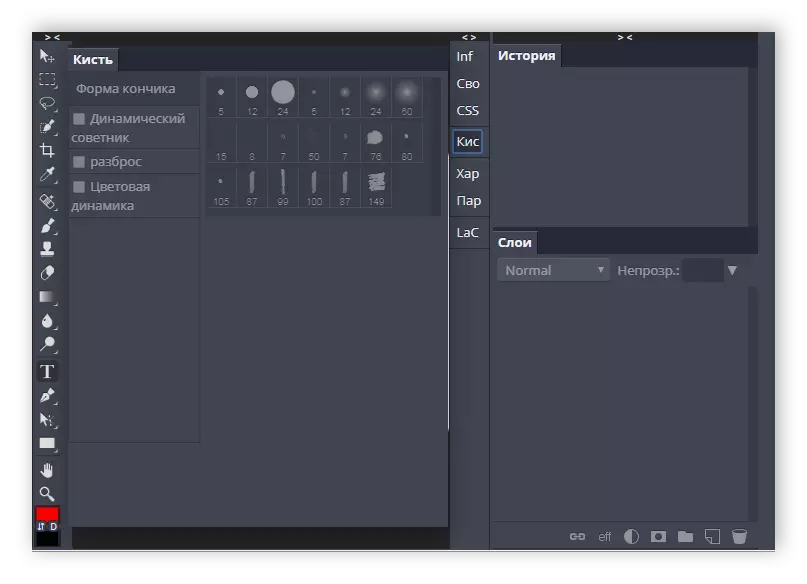
图像校正
在使用该项目的最后阶段,您需要执行颜色校正。特殊内置功能将有所帮助。它们位于顶部的单独选项卡中,并通过窗口进行排序。您可以访问调整亮度,对比度,juit,曝光,饱和度,梯度,黑白平衡。在相同的选项卡中,如果需要编辑画布,图像和转换的大小。
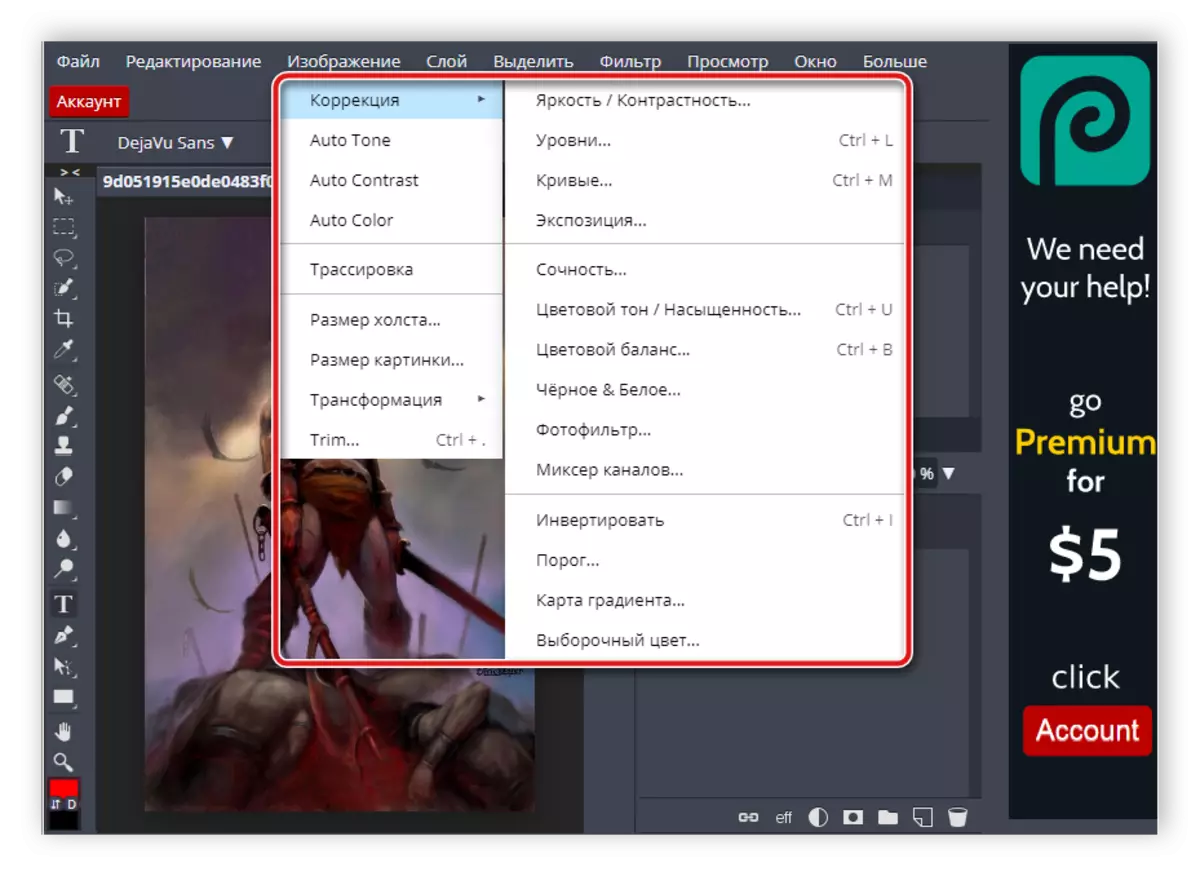
与图层一起工作
通常项目由大量不同的元素组成。当层上有分布时,可以使用它们更容易。 Photopea内置了此功能。所有操作都在工作空间的单独窗口中进行。在这里,您可以创建一个图层,添加图层掩码,删除或禁用任何内容。上面是显示具有特定层的动作历史的窗口。
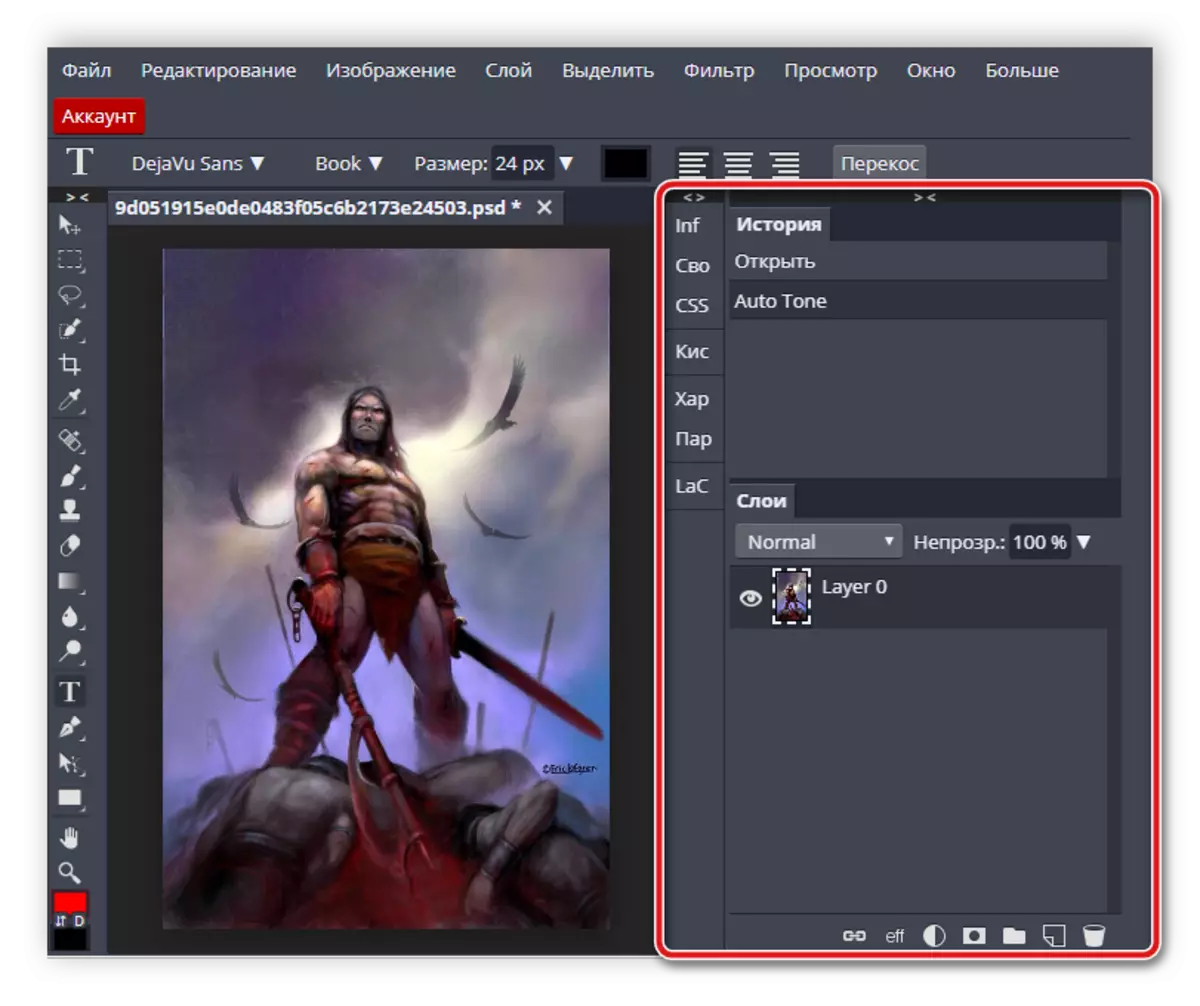
在“单独”选项卡中的工作空间的顶部,位于使用图层的其他工具。在他们的帮助下,它创建了创建新的元素,使用样式,复制,添加帧,转换为智能对象和使用一组图层进行操作。
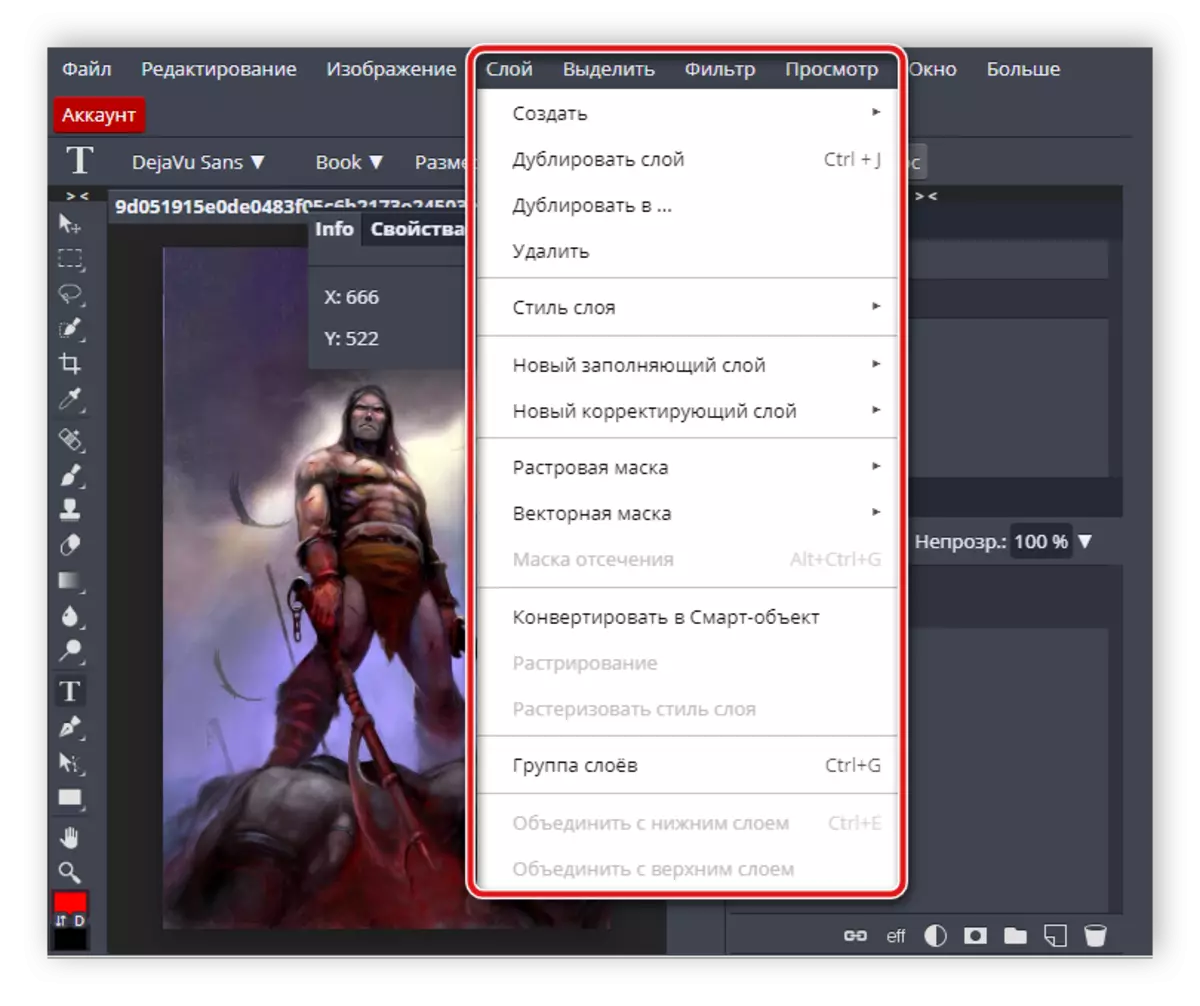
应用效果
有问题的在线服务提供用户选择适用于单个图像或整个项目的大量可视效果。最有趣的效果之一是液化。在单独的窗口中,使用其中一个可用工具,图像的各个区域被变换,这会产生变换成液体的效果。您可以选择此工具的一个类型,然后移动滑块,配置其参数。
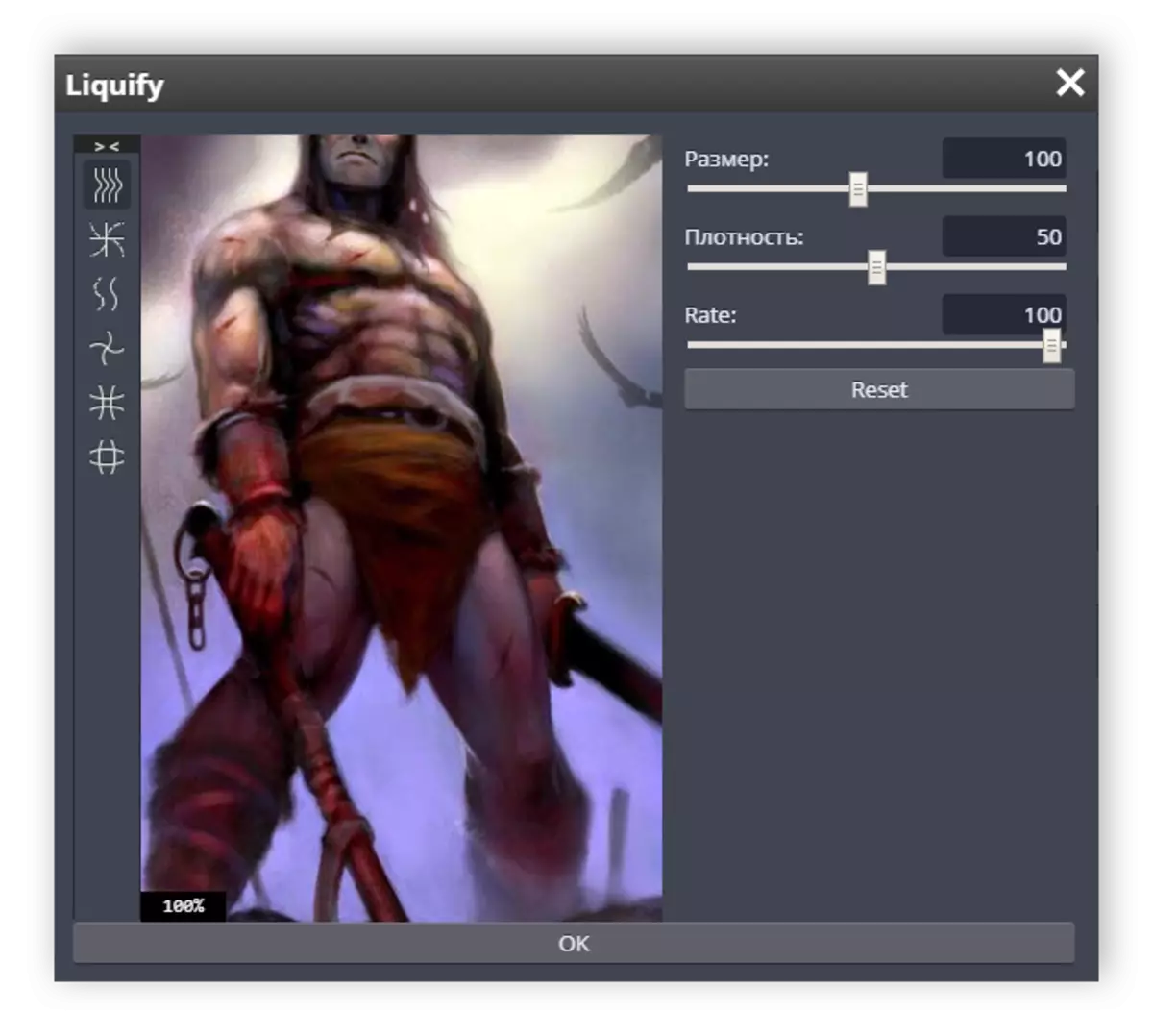
尊严
- 支持俄语;
- 免费使用;
- 方便的工作区元素的位置;
- 灵活的工具配置;
- 存在效果和过滤器。
瑕疵
- 某些功能仅在高级版中可用;
- 缓慢工作弱电脑。
Photopea是一个简单方便的在线服务,允许您使用图像。它的功能不仅让新人提供愉悦,而且还经验丰富的用户,他们以前熟悉专业软件。在没有必要或愿望在计划编辑中工作的情况下,本网站是完美的。
